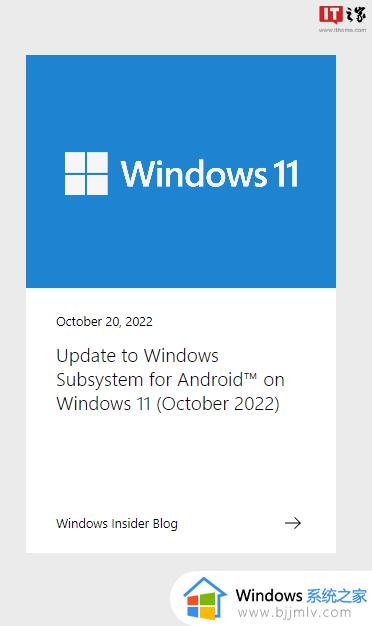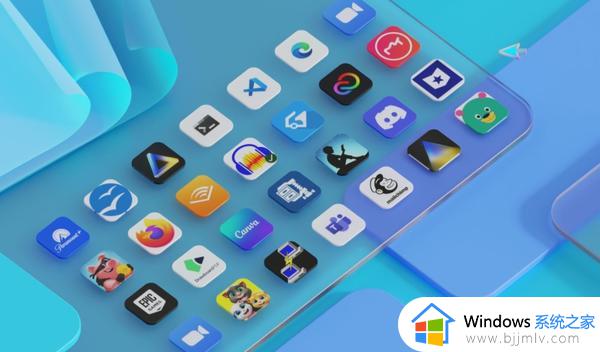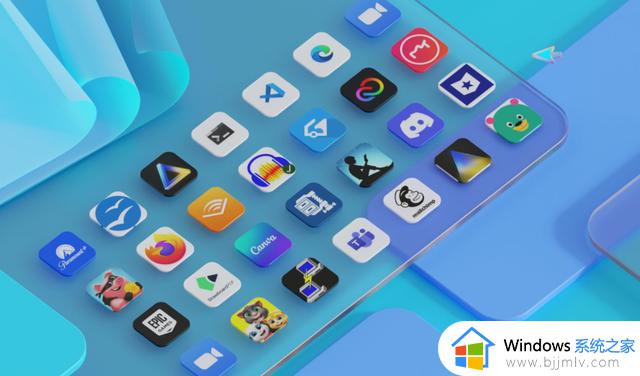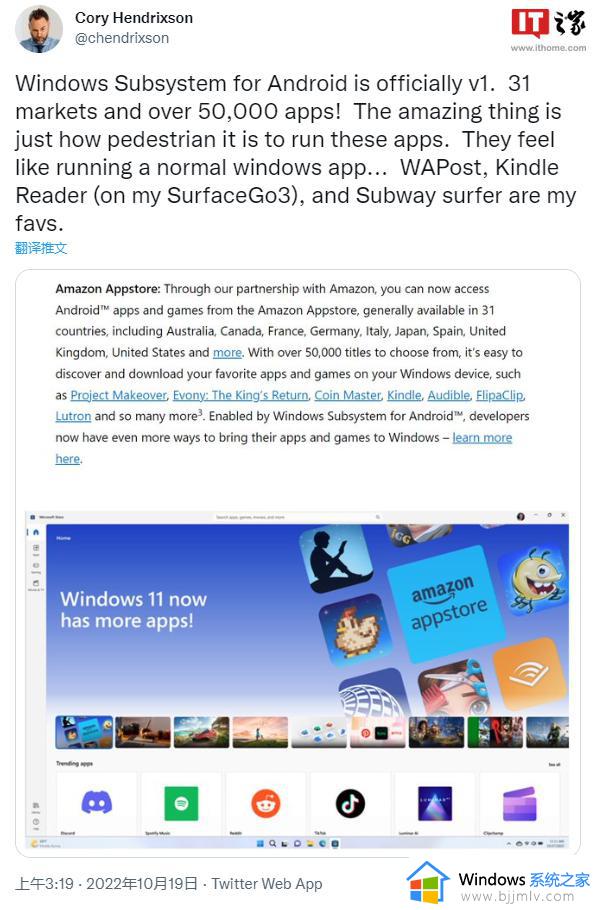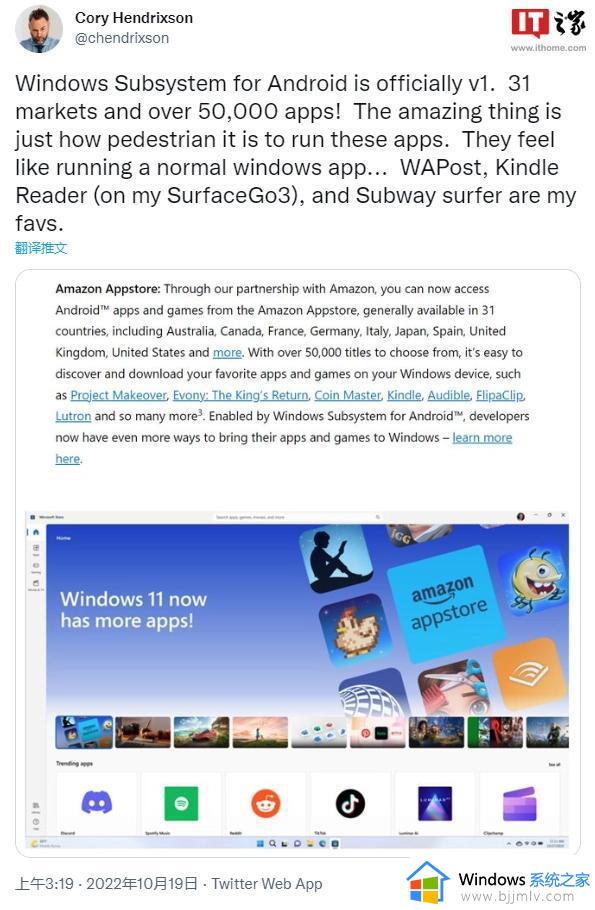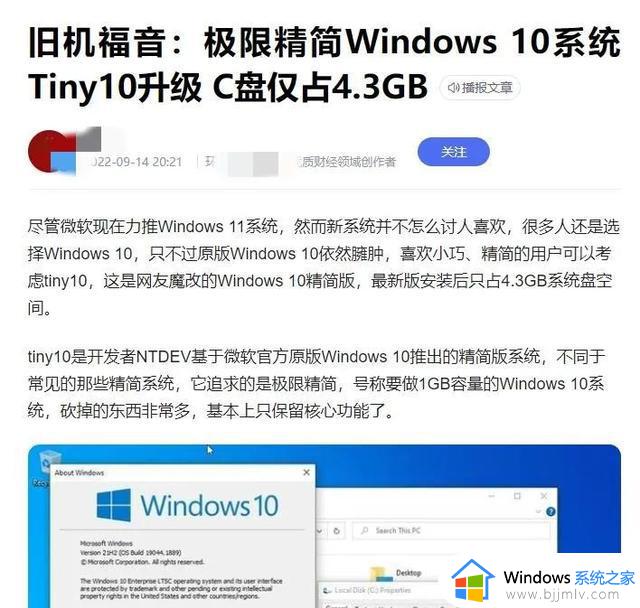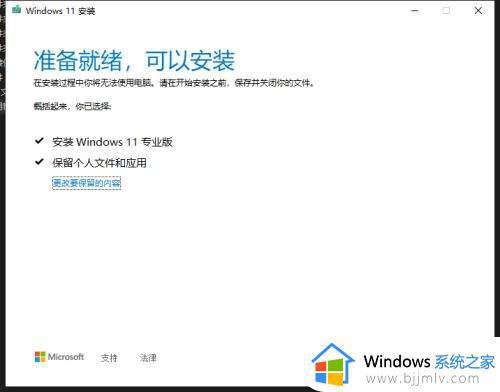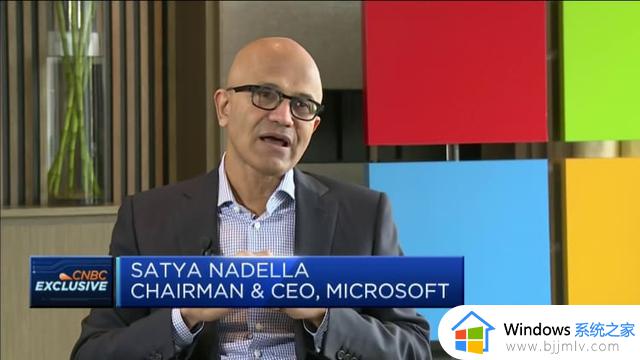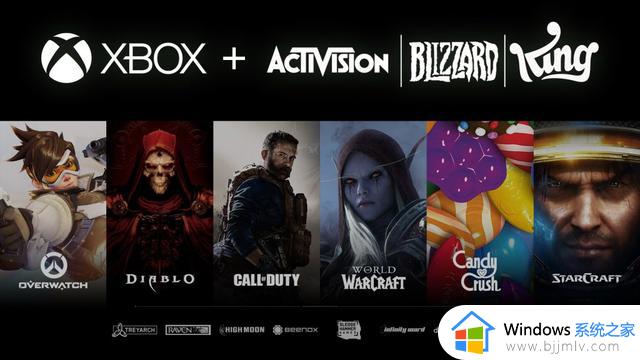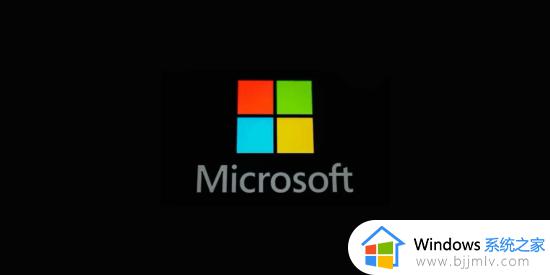Win11安卓子系统的安装与初步体验
但马上发现了几个问题:
1.原厂自带的系统是家庭版,子系统只支持专业版以上的版本(当然有办法可以解决);
2.微软只在少数的国家区域里有推送子系统,其中中国并不在列。
最后通过网上的文章找到了相应的办法
1.系统上边自己还是安装了最新版的专业版Win11.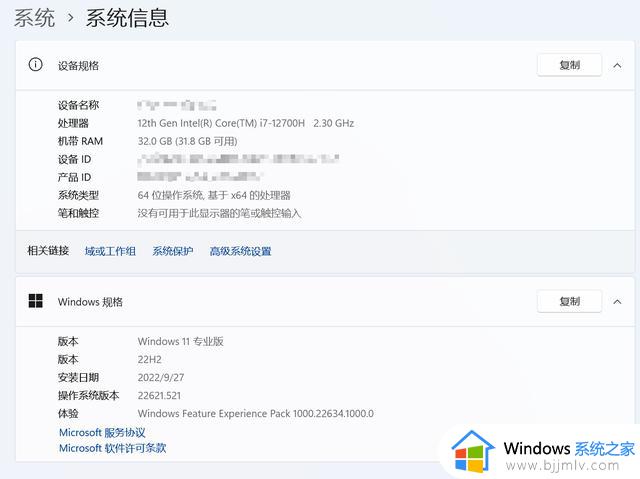 2.设置=>时间和语言=>将区域中的国家或地区改为美国
2.设置=>时间和语言=>将区域中的国家或地区改为美国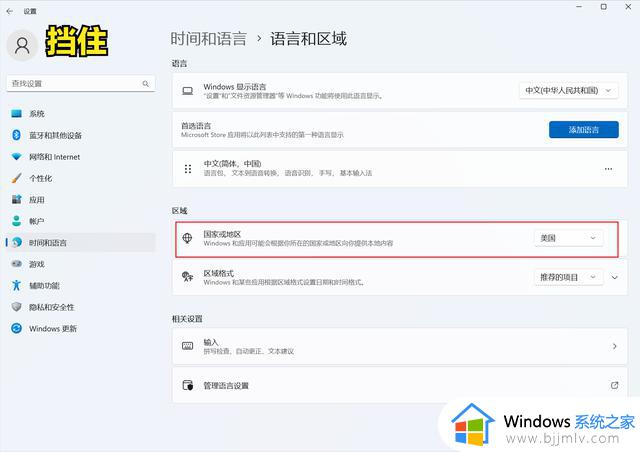 3.打开Microsoft Store搜索Amazone Appstore(我比较懒搜个amazone也能找得到),把Amazone Appstore给安装了。
3.打开Microsoft Store搜索Amazone Appstore(我比较懒搜个amazone也能找得到),把Amazone Appstore给安装了。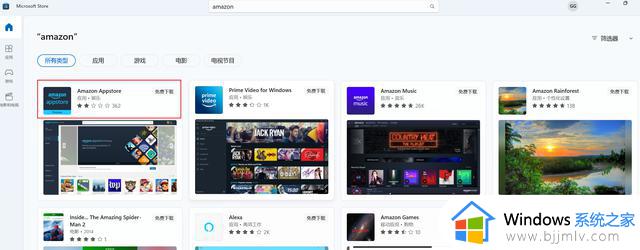 4.Amazone Appstore 安装后系统会重启,重启后就会在推荐项目里看到多出一个“适用于Android的Windows子系统设置”点开它在“开发人员”里把开发人员模式打开
4.Amazone Appstore 安装后系统会重启,重启后就会在推荐项目里看到多出一个“适用于Android的Windows子系统设置”点开它在“开发人员”里把开发人员模式打开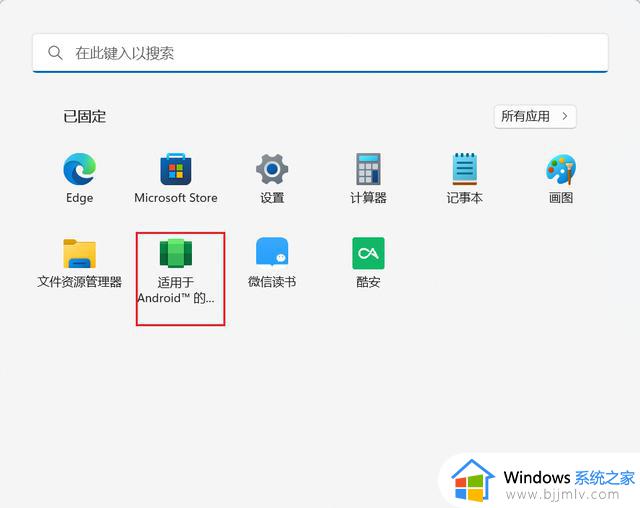
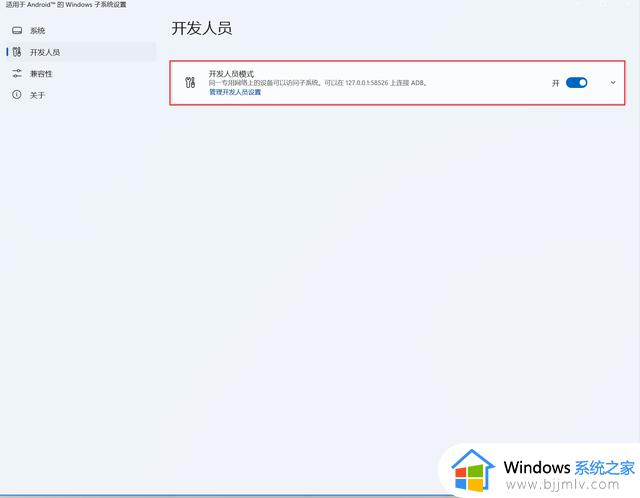 5.在Microsoft Store里搜索WSA或APK就会看到一堆安装APK的APP,我第一次安装的是第一个。但要再安装一个ADB的包才能安装程序,比较不方便。后边试了第二个貌似不用设置ADB,没具体的实战。。。当然如果有amazone appstore的账号也可以直接在里边下载APP,不过也是要美区的账号才行。
5.在Microsoft Store里搜索WSA或APK就会看到一堆安装APK的APP,我第一次安装的是第一个。但要再安装一个ADB的包才能安装程序,比较不方便。后边试了第二个貌似不用设置ADB,没具体的实战。。。当然如果有amazone appstore的账号也可以直接在里边下载APP,不过也是要美区的账号才行。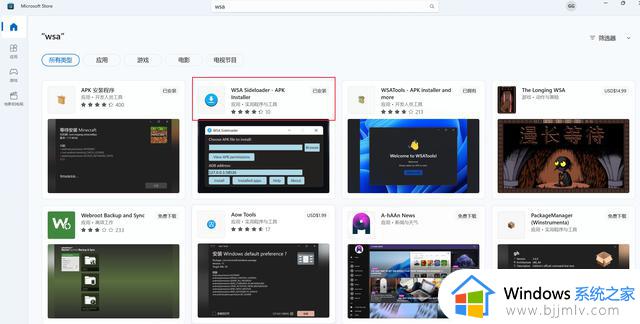 6.下载一个如酷安之类的App市场的APK,用然后前面下载的APK安装器把它安装,就可以用App市场把你想要安装的app都给安装了。
6.下载一个如酷安之类的App市场的APK,用然后前面下载的APK安装器把它安装,就可以用App市场把你想要安装的app都给安装了。另外,也可以通过360的Win11安卓助手WsaTool来进行安装。会更简单一点,但即使是通过独立的程序来启动这个Win11安卓助手WsaTool,我还是发现我的浏览器多了好几个快捷链接。所以我不建议用这个。
首先我并不在电脑上玩安卓游戏了所以并不知道对于游戏性能上有没有大的提升,据说会比一般的虚拟机好一些。
缺点:
1.占用内存大,自己有安装一个叫做雷电的虚拟机,找开同样的APP,安卓子系统占用的内存差不多是虚拟机的一倍。如果自己电脑的内存小的话,真没要必安装子系统。
2.启动慢,没详细统计但子系统第一打开一个APP的时间比打开虚拟机加打开APP的时间要长。当然只要子系统启动后开启其他的APP速度就很快了。
优点:
1.APP直达不需要打开虚拟机再找APP打开。
2.没有了虚拟机自带的广告。
3.APP的通知直接与系统融合(虽然对我没什么卵用,感觉也没什么卵用)。
由于我的电脑的内在足够大,所以为了少看点广告,我还是把虚拟机给卸载了。只用子系统了。